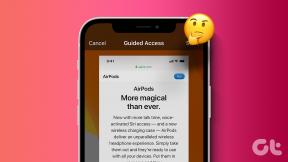Cómo transferir la carpeta segura de Samsung a un teléfono nuevo
Miscelánea / / November 29, 2021
Si tiene un teléfono inteligente Samsung y desea mantener la privacidad de sus fotos y archivos, entonces el Carpeta segura es quizás una de las formas más fáciles de ocultarlos. Además de ocultar archivos, también están encriptados, lo que garantiza que pueda acceder a los archivos. Pero, ¿qué sucede cuando cambia a un nuevo teléfono Samsung? ¿Cómo transfieres los archivos al nuevo teléfono?

Bueno, eso es en lo que nos enfocaremos en esta publicación de hoy, ya que le mostraremos cómo transferir el contenido de la carpeta Samsung Secure a su nuevo teléfono.
Pero antes de ponernos manos a la obra, permítanos contarle algunas limitaciones.
En los viejos tiempos, restaurar archivos y aplicaciones antiguos en un teléfono nuevo era bastante simple. Tenía que realizar una copia de seguridad de los archivos antiguos y luego restaurar esa copia de seguridad en particular en el nuevo teléfono. Tan simple como eso.
Recientemente, Samsung ha eliminado la opción de copia de seguridad sus archivos, aplicaciones y carpetas en la carpeta segura después de que se detectaran algunas fallas en algunas aplicaciones de Samsung preinstaladas, incluida la carpeta segura.
Si bien la opción de copia de seguridad nativa está ausente, tendremos que ir por la ruta anterior, donde restauraremos el contenido de la Carpeta segura en el espacio principal y luego continúe el proceso de transferencia desde allí.
Nota: Sus archivos ya no permanecerán encriptados durante el tiempo que permanezcan fuera de la Carpeta segura.
Si está de acuerdo con que sus archivos permanezcan en un espacio sin cifrar durante la cantidad de tiempo que lleva transferir el contenido, siga leyendo para saber cómo proceder con toda la operación.
También en Guiding Tech
Cómo sacar elementos de la carpeta segura
Paso 1: Abra la Carpeta segura en su teléfono y toque Galería. Seleccione todas las fotos que desea mover al nuevo teléfono y toque Más.

Paso 2: A continuación, seleccione Mover fuera de la carpeta segura.

Haga lo mismo con todos los demás archivos. El proceso es básicamente el mismo. Simplemente seleccione los elementos, toque Más y seleccione Mover fuera de la carpeta segura.
Una vez que todos sus archivos se hayan movido a un nuevo lugar, hay dos formas de hacerlo.
Método 1: copia de seguridad simple
Paso 1: Dirígete a Configuración> Cuentas y copia de seguridad y selecciona Copia de seguridad de datos.

Ahora, obtendrá dos opciones: Samsung Cloud Backup y Copia de seguridad de Google Drive. Seleccione cualquiera de ellos según sus preferencias y, una vez hecho, deje que se complete la copia de seguridad.

Paso 2: En su otro teléfono Samsung, diríjase a Configuración> Cuentas y copia de seguridad y seleccione Restaurar datos.
Con este método, simplemente hace un copia de seguridad de todos sus datos en su cuenta Samsung. Estos datos tendrán todas sus aplicaciones, archivos y carpetas.
Obviamente, tendrá que registrarse con la misma cuenta de Samsung en ambos teléfonos.
La forma más sencilla es utilizar Smart Switch. Con esto, puede transferir contenido desde un dispositivo Samsung más antiguo con facilidad.
Método 2: comprimir y hacer una copia de seguridad de los archivos individuales
Si no desea seguir la ruta genérica, la forma ideal de hacerlo sería seleccionar los archivos individuales y comprimirlos.

Una de las mejores aplicaciones para comprimir archivos en Android es RAR. RAR es de los mismos chicos que nos dieron Winrar. Lo bueno es que te permite cifrar y proteger tus archivos con contraseña. Es una aplicación gratuita. Sin embargo, puede optar por donar si está satisfecho con el servicio.
Obtener RAR
Naturalmente, RAR necesita permisos de Todos los archivos, ya que maneja las operaciones de archivos.
Paso 1: Una vez que RAR esté instalado, abra la aplicación y diríjase a la carpeta que desea comprimir.


En nuestro caso, solo tenemos Fotos y capturas de pantalla de las que ocuparnos. Una vez que se hayan seleccionado las fotos, toque el icono Más en la parte superior.
Paso 2: Establezca el nombre del archivo. A continuación, toque la opción Establecer contraseña para configurar la contraseña.

Ahora, todo lo que necesita hacer es tocar el botón Aceptar para crear el archivo RAR. Seleccione la opción Eliminar archivos si desea eliminar los archivos después de crear la carpeta RAR.
De forma predeterminada, creará un archivo RAR en la misma ubicación de carpeta.

RAR ofrece la opción de crear archivos RAR y ZIP. Sin embargo, según los fabricantes, el primero ofrece una mejor relación de compresión, recuperación de datos y cifrado.
Paso 3: Una vez que se haya creado el RAR, abra Google Drive y seleccione el ícono Más> Cargar> Mis archivos> Almacenamiento interno. Desde allí, diríjase a la ubicación donde creó la carpeta RAR y toque Cargar.


Una vez que se completa la carga, todo lo que necesita hacer es descargar lo mismo en el otro teléfono inteligente y descomprimirlo. Naturalmente, también necesitará RAR en el otro teléfono.
Y, como adivinó, muévalos individualmente a la Carpeta segura.
Ponerse en marcha
El método mencionado anteriormente es factible para archivos, carpetas y fotos. Sin embargo, cuando se trata de mover aplicaciones, la mejor manera sería instalar la nueva copia y luego volver a moverla a la carpeta Segura, en lugar de este método largo.